Kirjoittaja:
Peter Berry
Luomispäivä:
13 Heinäkuu 2021
Päivityspäivä:
1 Heinäkuu 2024
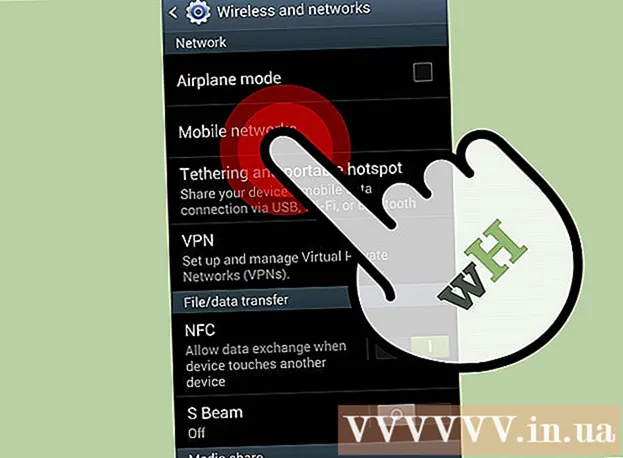
Sisältö
Tällä hetkellä useimmissa matkaviestintäsuunnitelmissa on mobiilidata, joka siirretään yleensä matkaviestinverkon kautta. Voit surffata verkossa, ladata musiikkia, suoratoistaa videoita ja tehdä asioita, jotka edellyttävät Internet-yhteyttä. Mobiilidata voidaan kytkeä päälle ja pois päältä kuukausirajojen ylittymisen välttämiseksi.
Askeleet
Avaa Asetukset-sovellus. Löydät tämän kohteen sovelluslaatikosta tai aloitusnäytöltä. Kuvake näyttää vaihde.
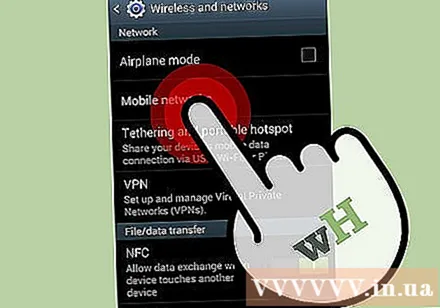
Napsauta "Data use" -vaihtoehtoa. Tämä kohta on valikon yläosassa.- Androidin vanhemmissa versioissa voi olla vaihtoehto "Mobile Networks".
Napauta Mobiilidata-liukusäädintä. Tämä muuttaa mobiilidatan ON-asentoon. Vanhemmissa Android-versioissa valitse ruutu "Data enabled".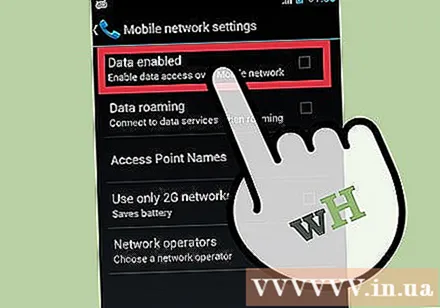
- Huomaa: Mobiilisuunnitelma tukee mobiilidataa sen aktivoimiseksi. Tarvitset myös matkapuhelinverkon, jotta voit käyttää mobiilidatayhteyttäsi.
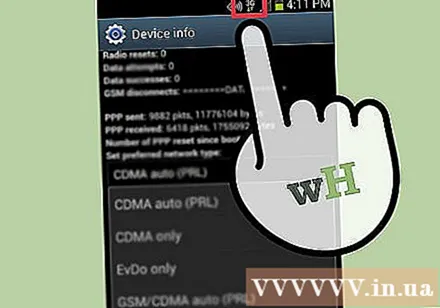
Tarkista datayhteys. Ilmoituspalkin signaalivastaanottotornien vieressä näkyy rivi "3G" tai "4G". Huomaa, että kaikki laitteet eivät näytä tätä, kun datayhteys on päällä, joten paras tapa tarkistaa on avata verkkoselain ja yrittää käyttää verkkosivustoa. mainos
Vianmääritys
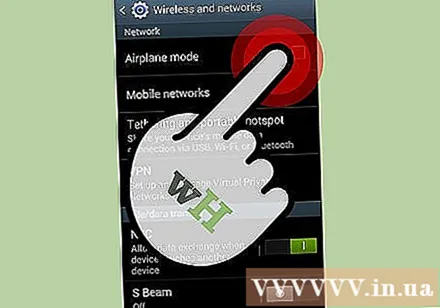
Varmista, että lentokonetila ei ole käytössä. Lentokonetila katkaisee mobiilidatayhteyden. Voit poistaa lentokonetilan käytöstä Asetukset-valikosta tai pitämällä virtapainiketta painettuna ja painamalla lentokonetilan painiketta.
Tarkista verkkovierailun aikana. Useimmat laitteet sammuttavat datan oletuksena, jos verkkovierailet verkon peittoalueen ulkopuolella. Tämä johtuu siitä, että verkkovierailudatamaksut ovat usein paljon kalliimpia kuin operaattorisi tiedot. Jos tarvitset datayhteyttä verkkovierailun aikana, voit aktivoida sen.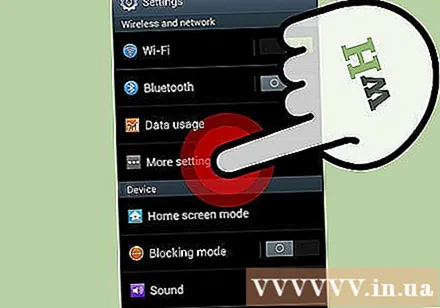
- Avaa Asetukset-sovellus ja valitse "Tietojen käyttö".
- Paina Valikko-painiketta (⋮) oikeassa yläkulmassa.
- Valitse "Roaming data".
Varmista, ettet ylitä operaattorin datarajaa. Matkapuhelimestasi riippuen sinulla on kova rajoitus tiedoille laskutusjaksoa kohti. Jos ylität tämän rajan, mobiilidatayhteyttäsi voidaan säätää tai lopettaa kokonaan.
- Voit seurata mobiilidatan käyttöä "Datan käyttö" -valikossa, mutta palveluntarjoajan asettamia rajoituksia ei näytetä.
Käynnistä laite uudelleen, jos mobiilidataverkkoa ei voida yhdistää. Jos olet tarkistanut kaiken, mutta sinulla ei vielä ole tietoverkkoyhteyttä, pikakäynnistyksen pitäisi korjata ongelma. Varmista, että laitteesta on katkaistu virta kokonaan, ja käynnistä se sitten uudelleen.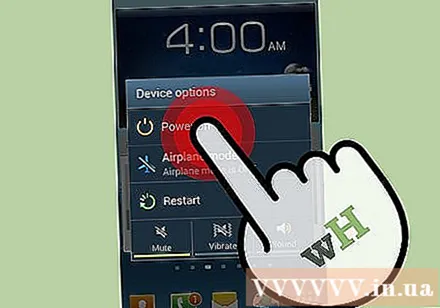
Nollaa APN-asetukset ottamalla yhteyttä operaattorisi asiakaspalveluun. Laite muodostaa yhteyden tukiasemien nimiin (APN) saatuaan tietoverkon. Jos nämä APN: t ovat muuttuneet, et voi muodostaa yhteyttä verkkoon. Ota yhteyttä operaattorisi asiakaspalveluun saadaksesi tarvittavat APN-asetukset.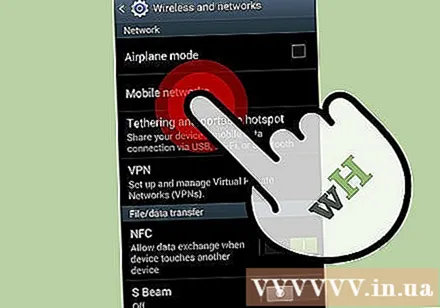
- Voit säätää APN-asetuksia avaamalla Asetukset-sovelluksen ja valitsemalla "Matkapuhelinverkot" ja napauttamalla sitten "Tukiasemien nimet". Vanhassa puhelimessasi "Matkapuhelinverkot" -vaihtoehto saattaa olla Asetukset-valikon Lisää ... -kohdassa.
Neuvoja
- Pääset Tietojen käyttö -osioon ilmoituspalkista. Tämä riippuu laitteestasi ja operaattoristasi.



